专题图制作
- 格式:doc
- 大小:27.00 KB
- 文档页数:6

【一日一技】在线服务(第 61 期)林业专题图的制作方法(一)本章将介绍林业专题图的制作过程,以介绍功能为主,展示效果方面就看制作者的想法和审美了,有标准的可以参照标准,例如LY/T 1821/2009 林业地图图式标准,可以从网上下载。
叙述的内容也并不深奥,望能起到抛砖引玉的作用,不足之处欢迎批评指正。
林业工作中的用图主要有三种:1.基本图:主要反映调查单位自然地理、社会经济要素和调查测绘成果;它是量算面积和编制林相图及其他林业专题图的基础资料;图幅按国际分幅编制;比例尺统一采用1:10000比例尺;以地形图为底图。
基本图其实就是以1:10000地形图为底图绘制的带有小班分子式注记的小班区划图。
2.林相图:根据小班调查资料,以林场或者乡镇为单位进行绘制。
主要特点是按不同的地类,不同的优势树种,不同的龄组,分别小班着绘不同的颜色,因此,林相图能够清楚地反映整个地区的地物、地类及森林按优势树种及龄组的分布特征,也能反映出各个小班的林分及土地生产力的特征。
3.森林分布图及其他专题图:以县(市、区)或森林经营单位为单位,以基本图或者林相图为基础,并分别工程区、森林类别、生态公益林保护等级和事权等级等着色,其他专题图以反映专项调查内容为主的各种专题图,其图种和比例尺根据经营管理需要定制。
总的来说,各类专题图是以不同行政单位所涉及的比例尺来区分的,比例尺越大,细节描述的越清晰,图幅就越大,比例尺越小,宏观分布表现得越直接,图幅越小。
本章就以某县的森林资源分布图为例介绍专题图的制作过程。
需要的资料1.测绘制图的相关标准2.林业制图的相关标准3.行政界线4.专题数据5.合适的底图制作过程要制作某县的森林分布图(地类),其过程如下。
一、准备工作为了让专题图表现的更好,我们需要将行政界线由面转成线去制作专题图,并将行政界线(县界、乡界和村界)分开。
1.先将乡界和县界融合出来:2.乡界就融合好了:3.继续将县界融合出来,最后的结果是:4.现在我们可以将三级行政界线的面图层转线了:5.转换结束后:6.为保证专题图的制作效果,还需要将各级行政界线中重叠部分擦除,比如乡镇界线中擦除县界部分,村界线中擦除乡镇界线部分:7.在擦除的时候要注意,比如在处理村界线的时候,一定要使用完整的乡镇界线擦除,最后的结果要做到,三个界线图层合并在一起就是全县的行政界线,三者之间不重不漏,如果做全省或者全市的专题图就以此类推:二、确定图幅、比例尺当准备工作完成后,就需要根据全县图的情况确定图幅和比例尺了。
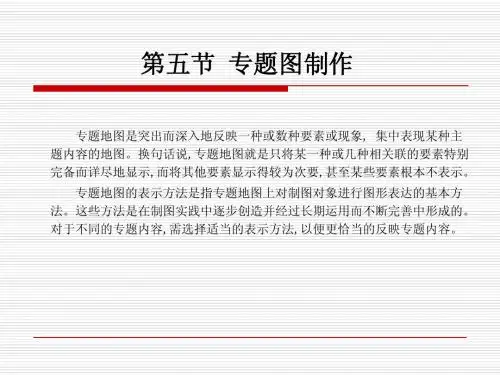

【一日一技】在线服务(第62 期)林业专题图的制作方法(二)接上一章,继续介绍林业专题图的制作方法。
三、确定专题类型专题图的类型非常多,仅仅森林分布图就有按地类、按林种、按优势树种等,所以首先要确定需要表达的专题类型,比如森林分布图中关于地类的专题图。
1.首先对需要表现的数据进行关于地类的符号化显示,右键属性-符号系统,按类别-唯一值进行表现:2.将可以三级地类合并为二级地类,并修改代码为汉字:3.调整各个地类的颜色,把轮廓线去除;将非林地(0200)从分组中移除,并将“其他所有值”设置为无颜色:4.配色完成后,可以看看效果:5.如果满意这个效果,可以将符号效果保存成图层文件:6.这样的话,只要在林地数据中,属性符合,其他单位制图时也可以使用这种图例:7.可以参考林业图式标准来做:8.在使用标准的时候,根据不同的要求,在符号选择器-颜色选择器中,选择“CMYK”,将标准中的颜色赋值进去就可以了。
9.接下来,调整各级行政界线的线型,进入行政界线的符号系统,选择相应的线型,也可以通过编辑符号来定制自己想要的:10.将各级行政界线的图层名称改为标准的,这样在插入图例的时候就不会出问题:四、图面整饰接下来就是图面整饰工作,就是根据工作的要求,把想要表达的内容准确表现出来。
1.插入标题,调入绘图菜单,插入文字,可以通过编辑器编辑不同的文字显示效果,如果要求高的话,可以PS,插入图形:2.在数据框上点击右键-数据框属性,调整图框,选择自己想要的线型等效果:3.点击“插入”菜单,选择指北针,可以选择现有的指北针,也可以编辑自己想要的样式:5.选择“插入”菜单-图例,插入需要表现的图例,顺序要排好:6.如果对图例的显示效果不满意,可以双击图例进行调整,直到满意为止:7.点击“插入”菜单-比例尺或者比例尺文本,插入自己想要的比例尺或者比例尺文本:8.最后还可以插入一些附加信息,如单位、时间等,最后的效果如下:大家还可以根据自己的需要进行调整完善。

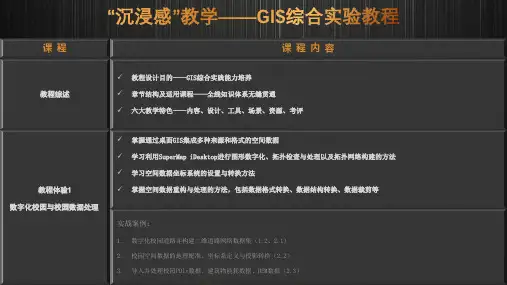
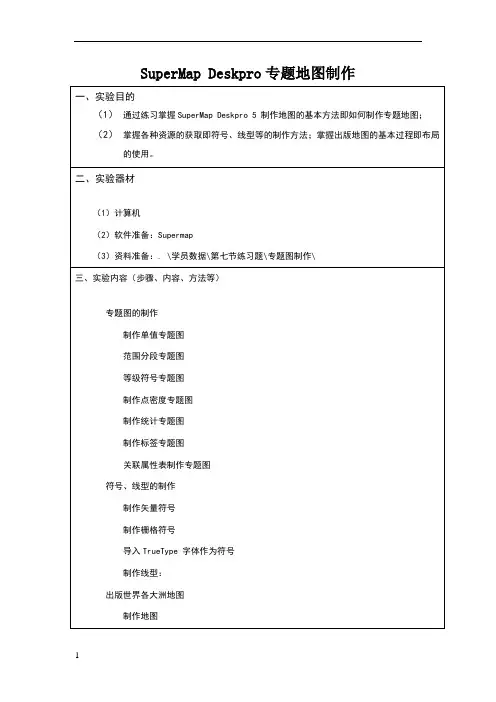
SuperMap Deskpro专题地图制作三、实验内容(步骤、内容、方法等)专题图的制作制作单值专题图范围分段专题图等级符号专题图制作点密度专题图制作统计专题图制作标签专题图关联属性表制作专题图符号、线型的制作制作矢量符号制作栅格符号导入TrueType 字体作为符号制作线型:出版世界各大洲地图制作地图打印输出布局设置布局版面添加布局元素输出布局1、专题图的制作1-1 制作单值专题图打开Provinces 数据集显示在地图窗口上;点击菜单【地图】->【专题图】,弹出“专题图管理器”对话框;点击“制作专题图”按钮,此时,弹出“专题图类型”对话框;选择“单值专题图”后,点击“下一步”按钮,进行单值专题图参数设置:字段表达式:NAME;配色方案:选择第4 种方案;点击“添加所有值”按钮。
此时,可以看到每个字段对应的颜色方案;选中列表中所有的属性值,点击鼠标右键,弹出的快捷菜单中选择“修改风格”按钮;在弹出的“修改专题图值风格”的对话框中,勾选“线颜色”参数;点击“设置风格”按钮,为线渲染风格;点击“确定”按钮。
点击“完成”按钮即可。
点击菜单【地图】->【另存地图】,弹出的“保存地图”对话框中输入地图名称“Map1”,点击“确定”按钮即可;点击菜单【文件】->【保存工作空间】。
1-2 范围分段专题图打开Provinces 数据集显示在地图窗口上;点击菜单【地图】->【专题图】,弹出“专题图管理器”对话框;点击“制作专题图”按钮,此时,弹出“专题图类型”对话框;选择“范围分段专题图”,点击“下一步”按钮,进行范围分段专题图参数设置:字段表达式:文盲人口_1990(万人);分段方法:等距分段;段数:5;配色方案:任意选择一种渐变色;其他参数默认;点击“完成”按钮即可。
点击菜单【地图】->【另存地图】,弹出的“保存地图”对话框中输入地图名称“Map2”,点击“确定”按钮即可;点击菜单【文件】->【保存工作空间】。
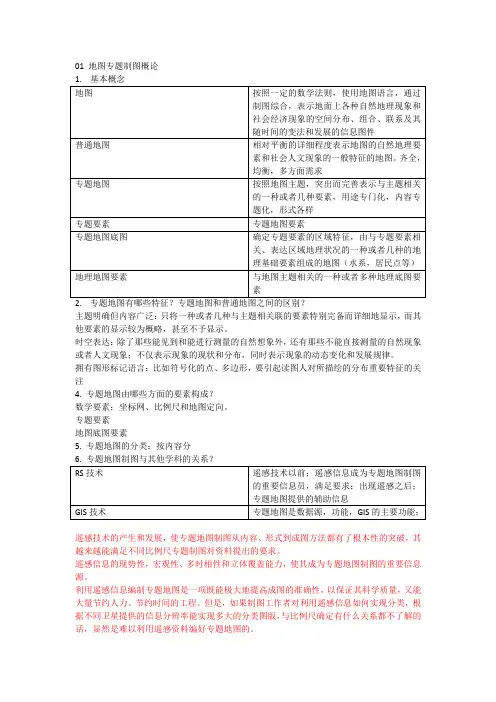
01 地图专题制图概论2.专题地图有哪些特征?专题地图和普通地图之间的区别?主题明确但内容广泛:只将一种或者几种与主题相关联的要素特别完备而详细地显示,而其他要素的显示较为概略,甚至不予显示。
时空表达:除了那些能见到和能进行测量的自然想象外,还有那些不能直接测量的自然现象或者人文现象;不仅表示现象的现状和分布,同时表示现象的动态变化和发展规律。
拥有图形标记语言:比如符号化的点、多边形,要引起读图人对所描绘的分布重要特征的关注4. 专题地图由哪些方面的要素构成?数学要素:坐标网、比例尺和地图定向。
专题要素地图底图要素5. 专题地图的分类:按内容分遥感技术的产生和发展,使专题地图制图从内容、形式到成图方法都有了根本性的突破,其越来越能满足不同比例尺专题制图对资料提出的要求。
遥感信息的现势性,宏观性、多时相性和立体覆盖能力,使其成为专题地图制图的重要信息源。
利用遥感信息编制专题地图是一项既能极大地提高成图的准确性,以保证其科学质量,又能大量节约人力、节约时间的工程。
但是,如果制图工作者对利用遥感信息如何实现分类,根据不同卫星提供的信息分辨率能实现多大的分类图版,与比例尺确定有什么关系都不了解的话,显然是难以利用遥感资料编好专题地图的。
GIS是在计算机技术的支持下用于信息采集、加工、存储、管理、分析。
输出与表达地理信息的系统。
地理信息系统的发展是从地图制图和地籍管理开始的,因此地理信息系统的主要功能之一是用于地图制图,但是它把地图这种独特的视觉化的效果和空间分析功能同数据库操作集成在一起,强调空间概念,注重空间分析,形成了强大的分析功能。
各种专题地图可以作为地理信息系统中的数据源之一被采用,加工,并为地理信息系统进行空间查询和分析提供依据,同时,更高层次的实用分析理论又再次以专题地图的形式再现。
因此专题地图不仅是地理信息系统构建时不可缺少的资源,也是地理信息系统分析成果的可视化表达。
Chp 2 专题内容的分布特征及其表示方法1.专题内容的分布特征有哪些?空间分布特征(表示方法的切入点)、数量特征/质量特征;时空(间)特征(后三个在于表示方法本身功能的强化)2. 各种现象的空间分布有哪些?1)点:分布面积较小或者点状分布,比如居民点,企业中心2)线:呈线状或带状分布,如道路、河流、海岸3)面:呈离散的或连续的面状分布①间断而成片分布在广大面积上的,如湖泊、沼泽②在大面积上分散分布,如人口分布,某种农作物播种等③连续而布满整个制图区域,如气温、地质构造、土壤类型PS:前两种可以转换4.比较异同分区统计图表法定点符号法范围法与质底法表达的面状分布现象特征和现象的性质面状轮廓的定义和各区域的概括程度是否具体现象点数法和分级统计图法一致反映现象谁昂指标是否反映真实地理分布现象分区统计图表法不宜与符号法或者其他精确定位的表示方法配合使用当分级数目增多,表达的信息的详细程度?空间分布的规律性?按照统计学原理,分级数量的多少与表达的概括程度呈反比。

s u p e r m a p制作专题地图-详细过程-CAL-FENGHAI-(2020YEAR-YICAI)_JINGBIAN一.数据准备利用卫星地图下载器截取济南市历下区的区域的谷歌卫片地图。
(17级历下区谷歌混合.tif)二、地图配准1、地图导入打开Supermap,右击工作空间中的的数据源,点击新建数据源,新建一个名为“历下区”的数据源。
右击该数据源,点击导入数据集选择所截取的影像图。
2、地图配准①在数据源“历下区”中导入的“17级历下区谷歌混合.tif”右键单击底图,选择投影信息,重新设定坐标系。
②点击数据栏,点击配准按钮新建配准。
对底图进行刺点(选取4个以上的点),选取有代表性的地物(如道路交叉口之类好精确选的点),在谷歌地图上找到相应点,输入坐标进行配准。
三、地图矢量化1、右击历下区,新建数据集。
根据所需要创建的图层新建数据集,如学校、医院、景点等创建点数据集;道路创建面数据集;河流湖泊创建面数据集。
2、对所创建的数据集修改属性表结构。
3、数据集分类根据点、线、面要素进行数据集的图层分类,并对各个数据集进行字段的增加,均添加name字段。
4、数字化将各数据集添加到当前窗口,分别在景点、街道、车站、停车场、绿地、市区、河流等对象对应的图层中进行数字化。
①将数据集设为可编辑,在对象操作栏中点击矢量化线,弹出矢量化线对话框。
②对图层进行矢量化③对数字化完成的图像对应的属性字段中填写相应的属性。
④注意事项(1)矢量化路的时候注意可以用平行线来矢量化双行道(2)对道路进行缓冲区处理由于道路是线要素,改变线型这种处理方式无法直观的表达道路的真实效果,所以我们采用缓冲区分析将道路处理为面要素,从而可以直观的表达道路的效果。
点击分析—>缓冲区选择线数据,进行参数的调整。
四、地图制图1、标签专题图制作选中需要制作的图层,点击地图—>新建按钮—>选择标签专题图—>统一风格对专题图属性、风格等进行设置。

实验六、GIS专题地图制作编号GIS006 实验日期仪器设备计算机,Windows 2000操作系统、MapInfo5.0软件实验地点5305(GIS实验室)/5408(文秘与办公自动化实验室)实验目的掌握GIS统计图、专题地图的制作方法。
实验内容1、掌握统计图的制作方法2、掌握专题地图的制作方法实验原理应用MapInfo的地图制作功能完成统计图和专题地图的制作实验步骤一、统计图的制作二、专题地图制作具体操作指导:一、统计图的制作例:制作中国1990年人口柱状统计图1、要求:⑴类型为:直方图,不旋转,三维显示;⑵标题为:中国1990年人口数量统计图;⑶标注轴设置:自动主单位为1,即每个省均有标注,标注不多于三个字,设置合适的字体;自动次单位为0;坐标轴标题:地理系XX级+学号+姓名+制作⑷数值轴设置:自动主单位为10,000,000;自动次单位为5,000,000;坐标轴标题为:各省人口数量,设置合适的字体;⑸序列设置:更改柱状颜色与边线的颜色。
2、操作:⑴打开china表,窗口/新建统计图窗口,出现“新统计图窗口”对话框;(图6-1)图6-1⑵新统计图窗口操作: 在“统计图表”下拉框中选择表名(china);在“使用列”下拉框中选择“Total_Pop_1990”字段;在“用列标注”下拉框中选择“Chinese_char_Name”;确定,出现默认统计图; (图6-2)图6-2⑶对统计图进行调整:在“统计图”菜单中选择“统计图类型”,出现“统计图类型”对话框,操作:①在“统计图标题”的文本框内输入“中国1990年人口统计”,并点击右侧的按钮,设置字体与字号;②在“统计图类型”中选择直方图;③在“选项”中取消“旋转”,选择 “显示三维”; 点击确定,统计图类型调整完毕;(图6-3)图6-3⑷进行标注轴与数值轴的设置(图6-4~图6-8)图6-4图6-5图6-6图6-7⑸修改字体与字号,加入制作人(姓名、班级、年级)图6-8统计图制作完成,保存为工作空间文件(文件名与路径),另存为窗口图像文件(文件名与路径)完成。
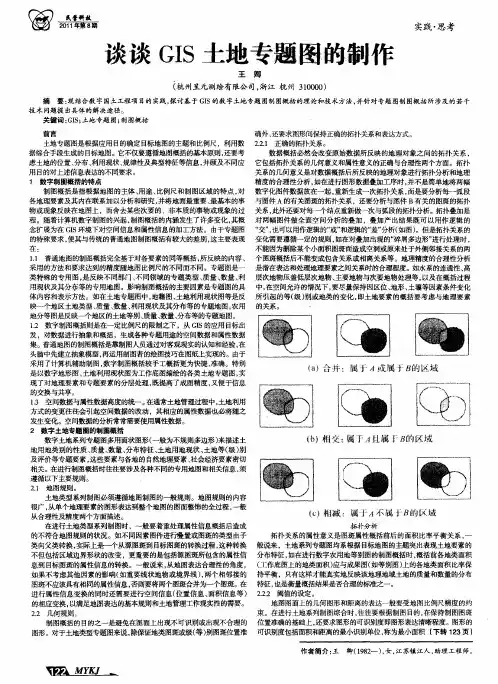

植被信息专题图制作一..影像的直方图的匹配现有SPOT5多光谱影像和全色影像个上下两张,分别通过直方图的匹配,使上下两张影像颜色一致。
二.影像的镶嵌分别通过.影像的镶嵌,使上下两张影像镶嵌为一张影像。
三.影像的校正利用fusion1影像分别校正镶嵌后的多光谱影像和全色影像。
四.影像融合(步骤如下)通过Image Sharpening (图像锐化)实现影像融合图像锐化自动地将一幅低分辨率的彩色图像与一幅高分辨率的灰阶图像结合在一起,再抽样成高分辨率像元大小。
ENVI 有两种图像尖锐化技术,用一个HIS 变换,以及用一个彩色标准化变换。
图像必须是地理坐标定位了的或有同样的维数。
图像尖锐化需要输入三个波段。
这些波段应该是拉伸过的字节型数据,或从一个开放的彩色显示中选择。
HIS Sharpening这一功能进行RGB 到HIS 的变换,用高分辨率的图像代替亮度波段,自动地用最近邻、双线性的或立方体卷积技术再抽出色调和饱和度波段用到高分辨率像元大小中,变换成RGB 彩色空间。
输出的RGB 图像中将有输入的高分辨率数据的像元大小。
1 选择Transforms > Image Sharpening > HIS。
2 从一个打开的彩色图像或Available Bands List 中选择三个波段进行变换。
·从一幅彩色显示中选择你的波段,运用已经显示的拉伸数据。
从Select Input RGB 列表中选择一个显示号,如“Display #1”。
出现IHS Sharpening Parameters 对话框时,ENVI 自动地从已经选择的窗口里运用RGB波段,并在标有“Input RGB Bands” 的文本下方列表显示。
·从Available Bands List 中选择你的波段。
注意用这一项时,不用拉伸,所有数据都是字节型的。
A 从Select Input RGB 对话框里,选择“Available Bands List”。
简述Arc GIS 制作专题地图的方法许玉英现代测绘20131、数据源专题地图的数据源通常具有不同的坐标系统和地图投影,如编制专题地图用的卫星影像通常是WGS84 坐标系的,且地理精度低需要纠正,使用的数字地形图可能是1980 西安坐标系或其他坐标系,在编制专题地图的过程中,首先应统一各数据的坐标系统和地图投影。
地图投影就是按照一定的数学法则,将地球椭球面上的经纬网转换到平面上,使地面点位的地理坐标与地图上相对应的点位的平面直角坐标间,建立起一一对应的函数关系。
这对专题地图投影的选择与设计至关重要,它将直接影响地图的精度和使用价值2、数据采集数据的输入与采集在专题地图编制中,属性数据是定性或定量的描述地理事物的性质和特征。
在进行专题属性数据输入之前,必需按照专题地图的制图目的和要求定义要素类,就考虑图内要表示哪些内容,要素类是数据存储范畴的称谓,在数据显示范畴要素类对应地图图层,进而建立属性数据的字段、格式等设置。
在Arc GIS 中处理数据时,首先应明确数据的类型: 点、线、面,其次是定义相应的属性,如名称、编码等,在Arc Mao 中加载影像等数据文件,加载后就可采集所需要的信息了。
数据采集时可以先采集道路中心线数据,再根据道路宽度由Arc Map 自动生成道路面类数据,在此基础上再通过数据拓扑可以获得街区、广场、公园、绿地等面类数据。
面类数据的分类可以利用影像来进行,将分类特征输入属性项中。
编辑的过程中应注意地类划分的面与面之间不应有交叉和空隙,否则会影响出图效果,需要进行处理。
线状数据的编辑要注意不能重复,同一内容的线要素应尽量连通,去掉伪结点,如: 铁路、境界等应尽量连成一根。
点状数据编辑一般比较简单,只要输入进来就可以,但要注意分类和区分,可以建立相应的属性项加以标识。
3、专题地图的用色和符号化专题地图制作的关键是地图要素的用色和符号化。
一般来说,符号化方法可分为几类: 单一符号,分类符号,分级符号,组合符号,统计符号,色彩阴影等。
专题地图制作一、一种或几种自然要素或社会经济要素的地图为专题地图二、数学要素、地理要素:1、地理底图,2、专题数据(气象、水文、人文、经济、社会等)、辅助要素三、表示主题方法1、饼图2、柱状图3、分级渲染等四、做专题地图1、插入,改名为我家乡的人口密度专题图2、添加数据查找数据3、查看数据源(图层的坐标系统)右键点击图框,坐标系先看图层后看图框的坐标系统,图框的坐标系统是从图层的坐标系统设定的后点确定4、新建字段,字段在属性表中,打开属性表,表下面第一个的添加字段输入字段名字为面积,类型为双精度,属性空着后点确定再添加人口密度类型为双精度后点确定再添加人口类型为双精度,后点确定5、属性表的编辑,右键开发,选择删除字段后点确定输入人口字段下面的内容右键点击南通编辑要素,开始编辑点击输入众人口后点确定后停止编辑6、计算面积,右键面积,计算几何,属性出现面积、周长禁用(在地理坐标系统下不能计算面积与周长,因为为西安的坐标系统)7、转换坐标系统或为投影,(记住坐标系统与形状),选择合适的投影,(等积投影变形最小),南通应用高斯克吕克投影---使用,右键点击属性,坐标系,选择西安1980 21 形状变形都可以,后点确定,再点击南通图层后点属性再次进行计算,面积、周长(只有当前图框的坐标系才可以计算面积,但是图层的坐标系还是以前的)计算城市的形状指数计算人口密度,选择字段计算器,双击人口,/面积后点确定9、用人口密度字段进行渲染方法右键图层后属性符号系统选择数量,分级色彩,选择人口密度,组改为10后点确定10、制作专题图,在视力中布局更改图层属性,选重人口密度后点追加没有办法加载图例,给数据添加经纬网,添加经纬网右键点击图框在点属性再点格网后点新建的网,地理坐标为经纬网,投影坐标为方里网选择下一步,后设置属性XY尽量一致,可以对刻度进行设定后点下一步,在方里网上打勾,做完了——————————经纬网,设置刻度后加粗,完成,打勾作业:打印成A4纸两张作业图层属性中的符号系统中进行多个设置选择一个归一化勾选外观AND SO ON~饼图、柱状图。
掌握ERDAS IMAGINE 8.5软件专题制图的常规制作方法和流程;根据不同的分析和研究目的生成不同的专题图。
实习原理
专题地图是突出反映一种或几种主体要素的地图,这些主体要素多是根据专门用途确定的,它们应表达得很详细,其他的地理要素则根据表达主体的需要作为地理基础迭绘。
根据研究需要和制图区域的特征生成图层、文本、比例尺、图例、公里格网线、符号、图廓线等图像整饰内容并生
成制图文件。
掌握ERDAS IMAGINE专题制图过程一般包括六个步骤:首先是根据工作需要和制图区域的地理特点,进行地图图面的整体设计,设计内容包括图幅大小尺寸、图面布置方式、地图比例尺、图名及图例说明等;然后,需要准备专题制图输出的数据层,也就是要在视窗中打开有关的图像或图形文件;再就是启动地图编辑器,正式开始制作专题地图;在此基础上,确定地图的内图框,同时确定输出地图所包含的实际区域范围,生成基本的制图输出图面内容;在主要图面内容周围,放置图阔线、格网线、坐标注记、图名、图例、比例尺、指北针等图阔外要素;最后使设置打印机,打印输
出地图。
将裁剪过的分类地图进行图面整饰,按规范要求制作出
两幅不同专题的地图。
实习步骤
1. 准备专题制图数据
选择分类效果最佳的影像作为实验数据,并在在视窗中
打开。
为了凸显专题内容可以做以下操作:打开裁剪后的融合图像,在同一个视窗内打开分类效果最佳的图像,点开标签Raster Option,取消disclear;点开Raster Attribute Editor 对话框,将感兴趣的类别的Opacity值赋予1,其余类别的改为0(具体操作可见实习五)。
一般来说,感兴趣类别就
是制图的专题内容。
2. 产生专题制图文件
ERDAS图标面板菜单条:Main -> Map Composer -> New Map Composition -> 打开New Map Composition对话
框。
? 专题制图文件名(New Name):jn.map ? 输出图幅宽度(Map Width):95
? 输出图幅高度(Map Height):75
? 地图显示比例(Display Scale):1
? 图幅尺寸单位(Unit):centimeters
? 地图背景颜色(Background):white (以上内容可以自定义设置,也可以使用模板文件:Use
Template)
? OK,关闭对话框
? 打开Map Composer视窗和Annotation工具面
板。
3. 确定专题制图范围
每当产生一个新的专题制图文件时,注记工具面板就会自动打开。
注记工具面板还可以从视窗菜单条(Viewer Menu Bar -> Annotation -> Tools)和地图编辑视窗菜单条(Map Composer Menu Bar -> Annotation -> Tools)中打开,该工具面板方便在注记层或地图上放置矩形、多边形、线划等图形要素,还可以放置比例尺、图例、图框、格网线、标尺点、文字及其它要素。
注记工具面板的尺寸以及其中工具取决于
相应缺省值的设定。
地图图框绘制:Annotation工具面板->点击Create Map Frame图标->在地图编辑视窗的图形窗口中,按住鼠标左键拖动绘制一个矩形框(Map Frame);图标大小随后还可以
调整->完成图框绘制、释放鼠标左键后,打开Map Frame Data Source对话框->点击Viewer,从视窗中获取数据填充Map Frame ->打开Create Frame Instructions指示器->在显示图像的视窗中任意位置点击左键,表示对该图像进行专题制图->打开Map Frame对话框,设置相关参数。
4. 放置图面整饰要素
地图图框确定了专题制图图面的主要内容和区域,接着需要放置图廓线、格网线、坐标注记、图名、图例、指北针、比例尺等各种辅助要素,以便图面美观实用。
其中:
? 格网Create Grid/Ticks添加方里网,在弹出对话框中选中use…选项,点击cope…按钮→apple→close
? 比例尺Create Scale Bar
? 图例Create Legend
? 指北针(Annotation->Styles->打开Styles for Composer对话框->选择Symbol Styles符号类型->选择Other->打开Symbol Chooser对话框->Standard->North Arrows->选择指北针类型、设置大小颜色等->Apply、OK、Close->Annotation工具面板中点击Create Symbol图标,在Map Composer视窗的图形窗口中添加指北针)
? 地图图名(Annotation->Styles->打开Styles for Composer对话框->选择Text Styles字体类型->选择Other->打开Text Style Chooser对话框->根据需要设置内容->Apply、OK、Close->Annotation工具面板中点击Create Text图标,在Map Composer视窗的图形窗口中点击左键
输入图名等)
? 注记,包括制图者的姓名班级、制图时间、影像获取时间等内容(Annotation工具面板中,点击Create Text图标,在Map Composer视窗的图形窗口中点击左键确定注记位置,打开Annotation Text对话框输入注记字符串,OK)? 保存专题制图文件,Map Composer菜单条
File->Save->Map Composition->保存制图文件(*.Map)。
5. 专题地图打印输出
Map Composer视窗菜单条:File->Print->Print Map
Composition对话框,设置相关参数打印地图。
6. 重复1-5,更换感兴趣类别,再制作另一专题的图。
7. 可能遇到问题
开始进行注记文字添加时,由于默认字体大小过小,输入文字显示不清晰,熟悉软件后在Map Composer 中菜单
项的Annotion,选Styles,设置字体大小和颜色等属性,便
于目视读图。
在没有使用Print Map Composition功能来保存专题图时,图像打开依赖源文件即分类前的图像、分类结果图像和生成时的保存路径,改变源文件名或者将专题图复制到其他
地方,专题图无法打开。
专题图根据不同的分析和研究目的可以突出显示不同地物类的信息,根据方里网了解各地物坐标等地理信息,通过
注记获取相关信息。
实习成果要求
实习成果包括至少两幅不同专题的出图、出图需符合制图标准(如包含专题图所必需要素、美观等)及实习报告(含
成果抓图和实习分析)。